
Bienvenido al mundo de las redes sociales, donde los seguidores son el tesoro más preciado de los usuarios. Los millones de personas que se conectan a diario en diferentes plataformas en búsqueda de entretenimiento, información y conexiones se han convertido en el objetivo primordial de empresas y personalidades del mundo digital.
En Instagram, una de las redes sociales más populares en la actualidad, la captura de historias se ha convertido en una herramienta fundamental para mantener a los seguidores informados y entretenidos. La posibilidad de publicar videos y fotos que desaparecen después de 24 horas ha revolucionado la forma en que los usuarios comparten contenido en esta plataforma.
Si tú también quieres aprender a capturar historias en Instagram de una forma más creativa y atractiva, estás en el lugar indicado. En este artículo te mostraremos diferentes técnicas y herramientas que te permitirán mejorar la calidad visual de tus historias y destacarte entre la multitud. ¡Sigue leyendo para descubrir más!
Cómo hacer una captura de pantalla en Instagram
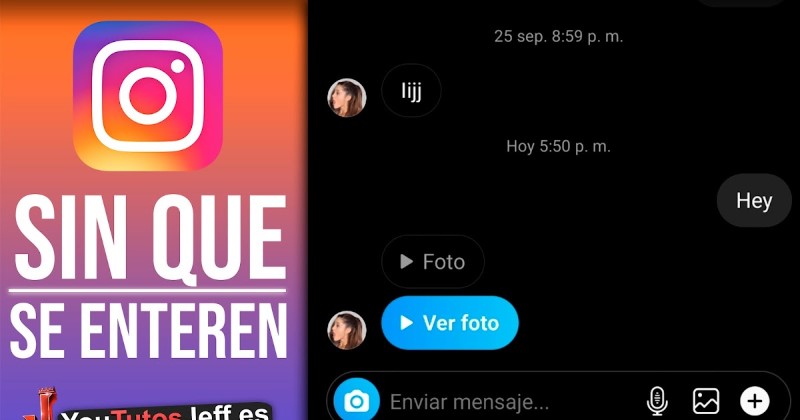
Si deseas guardar una publicación de Instagram para verla más tarde, hacer una captura de pantalla es una buena opción. Pero, ¿cómo se hace? Es muy sencillo. Dependiendo de tu dispositivo, debes pulsar dos o tres botones simultáneamente para realizar la captura. Por ejemplo, en un iPhone, debes presionar los botones de bloqueo y de inicio al mismo tiempo. En Android, debes pulsar los botones de volumen y de encendido a la vez. Una vez que lo hagas, la captura se almacenará en la galería de tu dispositivo. ¡Así de fácil!
Cómo hacer una captura de pantalla en Instagram Stories sin que se entere el otro usuario
Las historias en Instagram son efímeras y solo duran 24 horas. Si quieres guardar una historia de otro usuario, también puedes hacerlo con una captura de pantalla. Pero, ¿cómo hacerlo sin que el otro usuario se entere? Hay una forma muy sencilla: activa el modo de avión de tu dispositivo antes de hacer la captura. Con el modo de avión encendido, no se enviarán notificaciones al otro usuario, lo que significa que no sabrá que le hiciste una captura de pantalla. Una vez que hayas hecho la captura, puedes desactivar el modo de avión.
¿Se entera alguien si haces una captura de pantalla en Instagram?
En general, Instagram no te notificará si alguien hace una captura de pantalla de tus historias o publicaciones. Sin embargo, hay algunas excepciones. Por ejemplo, si alguien hace una captura de pantalla de tus historias y luego las comparte en su propia historia, Instagram te notificará. Además, algunos usuarios pueden tener aplicaciones y trucos para detectar si alguien hizo una captura de pantalla de sus contenidos. En general, se considera una falta de respeto hacer capturas de pantalla sin permiso, especialmente si se comparten con otros usuarios.
Historial de capturas en Instagram: Cómo ver las capturas de pantalla que has hecho en la app
Instagram es una de las redes sociales más populares en todo el mundo. Con ella, es posible compartir momentos, imágenes y videos con amigos y familiares. La app te permite hacer capturas de pantalla de los perfiles y publicaciones que más te gusten; sin embargo, es posible que, en algún momento, te olvides de lo que capturaste y quieras ver tus capturas de pantalla una vez más.
¿Cómo revisar las capturas de pantalla en Instagram?
La app de Instagram ha incorporado una sección para poder acceder al Historial de Capturas de pantalla. Para ello, debes seguir los siguientes pasos:
Paso 1: Abre la app de Instagram y ve a tu perfil.
Paso 2: Haz clic en el menú de opciones (icono de las tres rayas horizontales en la esquina superior derecha).
Paso 3: Busca Configuración.
Paso 4: Ahora, selecciona “Seguridad” y desplázate hacia abajo hasta que encuentres “Historial de Capturas de pantalla”.
En “Historial de Capturas de pantalla”, podrás ver todas las capturas de pantalla que has realizado en la aplicación. Fácil, ¿verdad?
¿Se entera alguien si haces una captura de pantalla en Instagram?
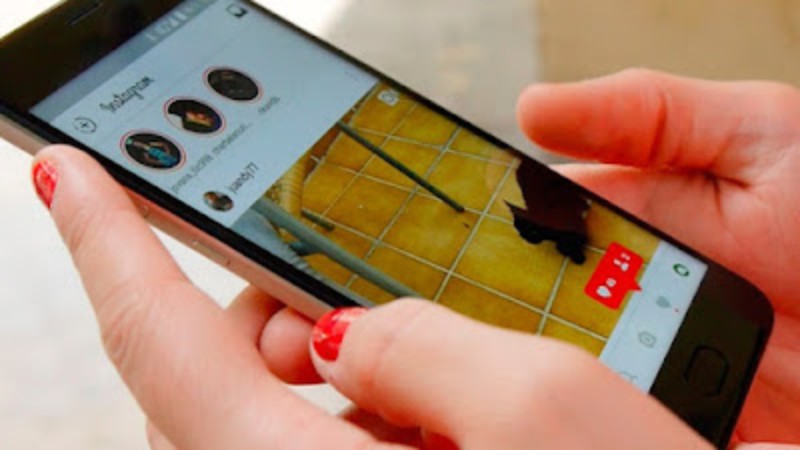
Actualmente, Instagram notifica a los usuarios cuando alguien hace una captura de pantalla en las historias de Instagram. Sin embargo, todavía no notifica a los usuarios cuando alguien hace una captura de pantalla en una publicación en el feed o en los mensajes directos.
¿Qué pasa si intentas hacer una captura de pantalla en una historia de Instagram?
Si intentas hacer una captura de pantalla en una historia de Instagram, el usuario que publicó la historia recibirá una notificación. La notificación mostrará que has tomado una captura de pantalla de su historia y con la imagen de la misma. También aparecerá un icono de cámara justo al lado del nombre de usuario. Es importante tener en cuenta que, aunque la persona sea notificada, no sabrá si compartiste la captura de pantalla o no.
¿Qué pasa si tomas una captura de pantalla en una publicación en el feed o en los mensajes directos?
Actualmente, cuando tomas una captura de pantalla en una publicación en el feed o en los mensajes directos, Instagram no notifica al usuario que publicó la imagen o el video. Es decir, el usuario no sabrá que has tomado la captura de pantalla.
Es importante recordar que aunque Instagram no notifique a los usuarios de estas capturas de pantalla, es importante considerar la privacidad y el respeto a los demás al tomar una captura. No compartas o publique imágenes o videos sin el permiso de la persona que los compartió.
Cómo hacer una captura de pantalla en Instagram Stories sin que se entere el otro usuario

Las Instagram Stories han revolucionado la forma en que consumimos contenido en la app. A veces queremos capturar una imagen o video de una historia para guardarla o compartirla con amigos, pero no queremos que el usuario sepa que lo hicimos. Afortunadamente, existen formas de hacer una captura de pantalla sin que el otro usuario se entere.
Método 1: Modo avión
Este es uno de los métodos más conocidos. Primero, abre la historia de Instagram que quieres capturar. Luego, pon tu teléfono en modo avión, lo que interrumpe temporalmente la conexión a internet. Toma la captura de pantalla y luego cierra la app de Instagram y quita el modo avión. La captura se guardará en tu galería sin que el otro usuario se entere.
Método 2: Pantalla dividida
Este método funciona en algunos teléfonos Android. Primero, abre la historia de Instagram que quieres capturar. Luego, presiona el botón de “Pantalla dividida” o “Multi-ventana”. Abre la cámara de tu teléfono y toma la captura de pantalla. Luego, cierra la app de Instagram y vuelve a la pantalla dividida para cerrar la cámara. La captura se guardará en tu galería sin que el otro usuario se entere.
Con estos trucos, puedes hacer una captura de pantalla en Instagram Stories sin que el otro usuario se entere. Recuerda siempre respetar la privacidad de otros usuarios y no compartir contenido sin su permiso.
Cómo editar una captura de pantalla en Instagram antes de publicarla
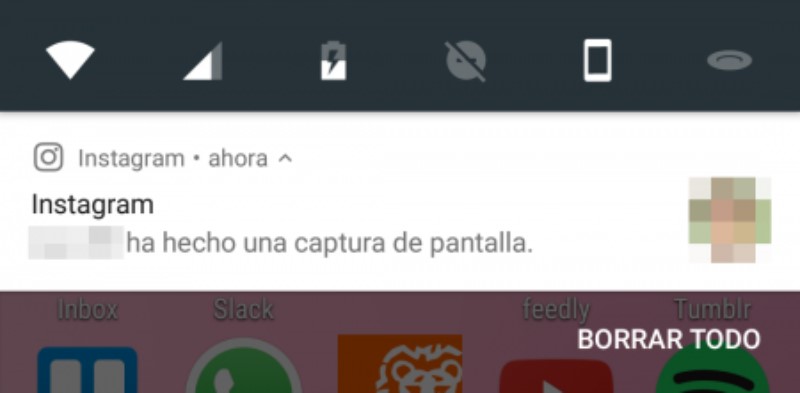
Capturar una imagen en Instagram es muy fácil y rápido. Sin embargo, a veces las fotos o capturas no salen como esperamos, y necesitamos hacer algunos ajustes antes de publicarla. Instagram tiene una herramienta de edición integrada que nos permite agregar filtros, recortar, ajustar la exposición y más.
Cómo editar una captura de pantalla en Instagram:
Abre la aplicación de Instagram y selecciona la captura que deseas editar.
Haz clic en el botón “Editar” ubicado en la parte inferior derecha de la pantalla.
Utiliza las herramientas de edición para ajustar la imagen. Puedes agregar filtros, recortar la imagen, ajustar la exposición, el contraste y mucho más.
Una vez que hayas hecho los ajustes necesarios, haz clic en el botón “Listo” en la esquina superior derecha de la pantalla.
A continuación, puedes agregar una descripción o etiquetas a la imagen y publicarla en Instagram.
Consejos para editar capturas de pantalla en Instagram:
Siempre es una buena idea editar la imagen antes de publicarla para asegurarte de que se vea lo mejor posible.
Experimenta con diferentes filtros y ajustes para encontrar la mejor combinación para tu imagen.
No te olvides de recortar la imagen si es necesario para eliminar cualquier elemento no deseado.
Asegúrate de que la imagen esté bien iluminada y enfocada antes de publicarla.
Es posible que desees agregar texto o emojis a la imagen para hacerla más interesante.
Los mejores trucos de Instagram: Cómo hacer capturas de pantalla en secreto
Instagram es una red social muy popular en todo el mundo y es probable que quieras hacer una captura de pantalla de alguna imagen o historia interesante que te encuentres. Puedes hacerlo siguiendo los pasos en el apartado 1 de la tabla de contenido. Sin embargo, si no quieres que el otro usuario se entere, hay otros trucos que puedes utilizar.
Modo avión
Si quieres tomar una captura de pantalla sin que el otro usuario lo sepa, una técnica que puedes utilizar es el modo avión. Antes de hacer la captura, activa el modo avión en tu dispositivo móvil. Luego, abre la imagen o historia que deseas capturar y toma la captura de pantalla. Una vez que la tengas, asegúrate de salir de la aplicación antes de desactivar el modo avión.
Grabación de pantalla
Otra forma de hacer una captura de pantalla sin que el otro usuario lo sepa es mediante la grabación de pantalla. En lugar de tomar una captura de pantalla, puedes iniciar una grabación de pantalla antes de abrir la imagen o historia que deseas capturar. Luego, para obtener la imagen deseada, simplemente interrumpe la grabación después de que se haya capturado el contenido que deseas.
Con estos trucos podrás hacer capturas de pantalla en secreto en Instagram sin que el otro usuario se dé cuenta. Asegúrese de utilizar estos trucos de manera responsable y siempre respetando los derechos de autor y la privacidad de las personas.
Cómo recuperar una captura de Historia de Instagram que eliminaste accidentalmente
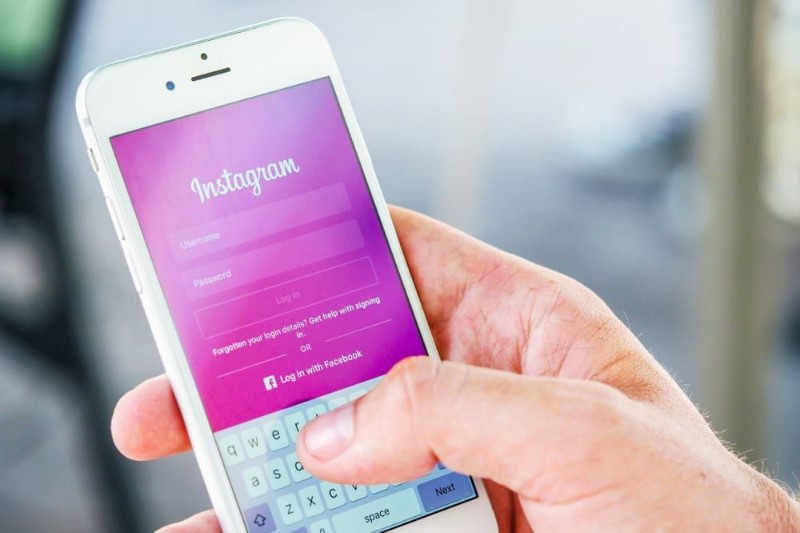
¿Acabas de darte cuenta de que eliminaste accidentalmente la captura de Historia de Instagram que necesitabas? ¡No te preocupes! Aunque no hay una forma garantizada de recuperar la captura de Historia eliminada, hay algunos trucos que puedes intentar:
Revisa tu galería de fotos
A veces, la captura de Historia que pensamos que eliminamos se guarda automáticamente en la galería de fotos de nuestro dispositivo. Revisa la carpeta de Instagram para ver si la captura de Historia está allí. Si fue eliminada hace poco, es posible que aún esté disponible en tu carpeta de elementos eliminados. Si la encuentras, simplemente guarda la imagen y regrésala a Instagram.
Usa una herramienta de recuperación de datos externa
Hay varias herramientas de recuperación de datos externas disponibles en línea que pueden ayudarte a recuperar la captura de Historia de Instagram eliminada. Sin embargo, ten en cuenta que no todas estas herramientas son seguras y algunas pueden servir incluso para propagar virus o malware. Si decides utilizar una herramienta de recuperación de datos externa, asegúrate de que provenga de una fuente confiable y haz una investigación previa para leer las reseñas de los usuarios.
